Cara Mematikan Auto Update Aplikasi di Microsoft Store Windows 10/11
Microsoft Store yang ada pada Windows 8 atau di atasnya mirip dengan Google Play, jika pada Android dan Apple Store jika pada iOS, yaitu memiliki fitur auto Update Aplikasi jika versi terbaru sudah tersedia.
Semua Aplikasi yang diistal lewat Microsoft Store, nantinya akan di Update secara otomatis jika versi terbaru sudah tersedia dan ketika perangkat terhubung dengan koneksi Internet.
Tentu saja hal tersebut memiliki kelebihan tersendiri, karena nantinya pengguna akan senantiasa selalu menggunakan versi terbaru.
Namun bagi beberapa pengguna fitur auto Update tersebut justru memiliki dampak yang mengganggu, terutama bagi yang memiliki sedikit masalah dengan jaringan Internet yang digunakan.
Sebelum membahas mengenai bagaimana cara mematikan auto Update Microsoft Store, mari simak dahulu dampak dari auto Update ini pada Store Windows.
Dampak Auto Update Microsoft Store
1. Banyak menghabiskan Kuota Internet
Masalah ini berlaku apabila pengguna itu sendiri menggunakan koneksi Internet dengan Sistem kuota. Kuota akan cepat habis karena digunakan untuk Update Aplikasi.
Meskipun kalian merasa tidak pernah melakukan Install Aplikasi lewat Microsoft Store, namun kenyataannya Aplikasi bawaan Windows cukup banyak yang ada pada Store.
2. Memperlambat Kecepatan Internet
Dampak selanjutnya ialah dapat memperlambat koneksi Internet. Hal ini karena saat Update Aplikasi perangkat akan melakukan Download data.
Jadi nantinya sangat wajar jika koneksi Internet tiba-tiba menjadi lemot, apalagi jika koneksi yang digunakan memang sudah lelet.
Nah itulah dampak dari auto Update Microsoft Store yang sering dikeluhkan oleh pengguna. Jika ingin memetikan fitur tersebut langsung saja simak tutorial-nya di bawah.
Baca juga: 12 Cara Membuka Task Manager di Windows 10/11
Cara Mematikan Auto Update Aplikasi di Microsoft Store Windows 10/11
Untuk mematikan auto Update Windows Store dapat dilakukan langsung melalui menu pengaturan Microsoft Store. Nantinya akan ada opsi untuk mematikan fitur ini.
1. Pada Microsoft Store Windows 11
Yang pertama bagi kalian yang menggunakan Windows 11, untuk mematikan fitur Update otomatis ini berikut langkah-langkahnya;
- Buka Microsoft Store
- Kemudian Klik Akun (Icon User), Lalu Pilih App Settings
- Terakhir Matikan (Off) Pada App Updates
- Selesai
Nah sampai di sini fitur Update Microsoft Store telah berhasil dimatikan. Kemudian jika ingin melakukan Update bisa dilakukan secara manual. - Jika Ingin Update Aplikasi
Jika ingin melakukan Update Aplikasi silakan pilih menu Library pada Microsoft Store, kemudian lakukan Update pada Aplikasi yang diinginkan (jika versi terbaru sudah tersedia).
2. Pada Microsoft Store Windows 10
Kemudian cara yang kedua ini adalah pada Microsoft Store Windows 10. Sebenarnya caranya kurang lebih sama, yang membedakan hanyalah tata letak navigasi-Nya.
Untuk lebih jelasnya berikut tutorial-nya:
- Buka Microsoft Store
- Kemudian Klik See More (icon titik tiga sejajar), Lalu Pilih Settings
- Terakhir Silakan Matikan (Off) Update apps automatically
- Selesai
Baca juga: Cara Menampilkan CPU dan RAM Usage di Desktop Windows 10/11
Saya rasa itu saja mengenai bagaimana cara mematikan auto Update Microsoft Store pada Windows 10/11.
Jika dirasa fitur ini sangat mengganggu bagi kalian, maka akan lebih baik jika dimatikan saja karena jika tidak hanya akan mengganggu pekerjaan kalian.
Walaupun sebenarnya fitur ini cukup berguna, yang dapat membuat Aplikasi selalu menggunakan versi terbaru karena akan langsung di update jika versi terbaru sudah tersedia.
Namun jika fitur auto Update dimatikan, tentunya pengguna masih dapat melakukan Update sendiri secara manual.
Hal tersebut saya rasa lebih baik, sebab nantinya dapat melakukan Update pada momen yang tepat misalnya ketika terhubung ke koneksi Internet yang cepat dan stabil.




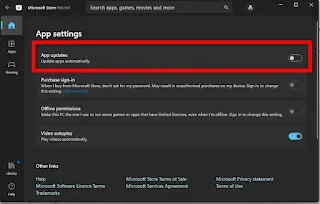
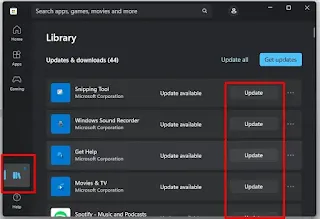



Posting Komentar untuk " Cara Mematikan Auto Update Aplikasi di Microsoft Store Windows 10/11"
Posting Komentar